- Outeur Jason Gerald [email protected].
- Public 2023-12-16 10:51.
- Laas verander 2025-01-23 12:05.
Sticky Keys is 'n spesiale toeganklikheidsfunksie waarmee u wysigingsleutels permanent kan aktiveer (soos 'Shift'). Mense met gestremdhede of rekenaargebaseerde take kan opdragte en kortpaaie vinnig en maklik voltooi, veral as dit moeilik is om meer as een sleutel op dieselfde tyd te druk. As Sticky Keys op u rekenaar aktief is, kan u dit op 'n Mac- of Windows -rekenaar deaktiveer met die volgende instruksies.
Stap
Metode 1 van 2: deaktiveer klewerige sleutels in Windows
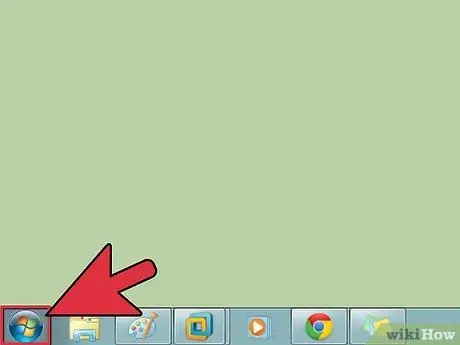
Stap 1. Klik op die Windows Start -knoppie
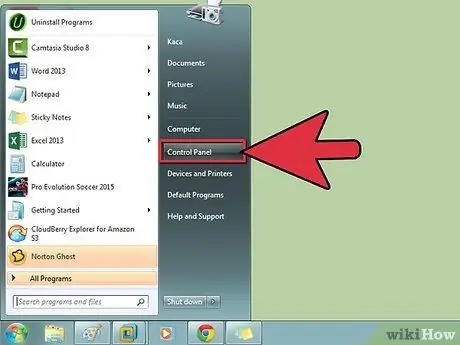
Stap 2. Kies Configuratiescherm uit die lys opsies
Skakel oor na Classic View om seker te maak dat alle ikone vertoon word.
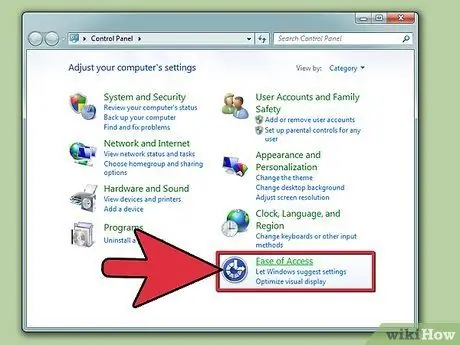
Stap 3. Kies die Toeganklikheidsprogram
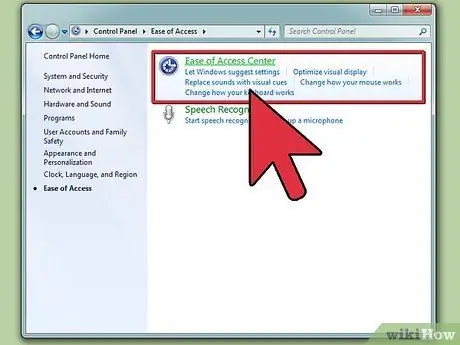
Stap 4. Kies Toeganklikheidsopsies in die toepassingsvenster
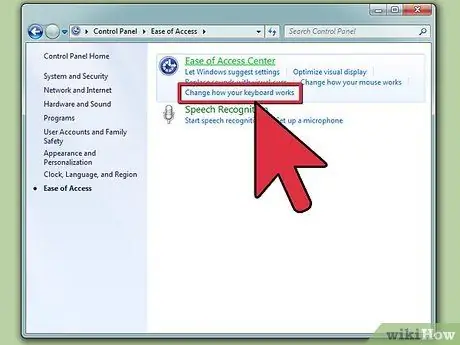
Stap 5. Kies die blad Sleutelbord
Verwyder die boks Gebruik die klewerige sleutels.
As die Sticky Key -sleutel aangeskakel bly, kan u kies om Sticky Keys met die "Shift" -toets in/uit te skakel. Volg die volgende stap om dit te doen
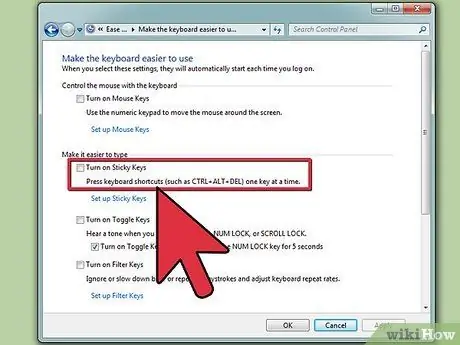
Stap 6. Maak die opsie Instellings oop
Merk die kassie met die naam Gebruik kortpad. As u na die lessenaar of ander toepassings terugkeer, kan u Sticky Keys inskakel/deaktiveer deur 5 keer op die "Shift" -toets te druk.
- Boonop kan u die blokkie Knoppie uitskakel as twee sleutels tegelyk ingedruk word. U kan nog steeds Sticky Keys gebruik, maar sodra u 'n wysiger/letterkombinasie probeer doen, sal die Sticky Keys nie meer werk nie.
- Merk Wys klewerige sleutels se status op die skerm om te verhoed dat die statusbalk van klewerige sleutels op die tafelblad verskyn.
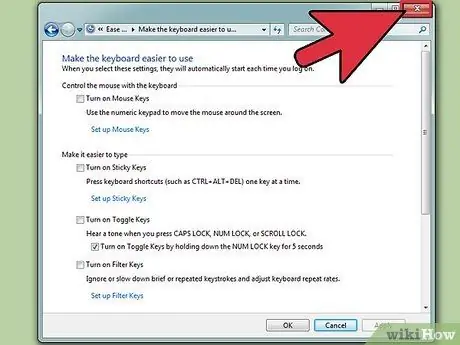
Stap 7. Maak die Toeganklikheidsprogram toe om terug te keer na die hoofskerm
Metode 2 van 2: Skakel Sticky Keys op Mac uit
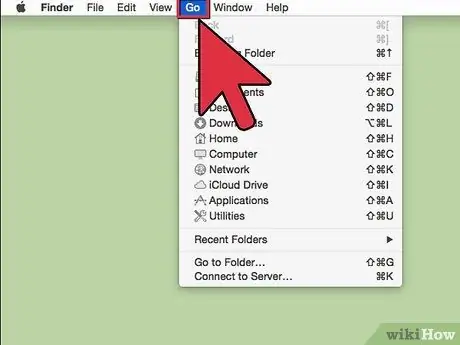
Stap 1. Klik op die Gaan -kieslys op die lessenaar
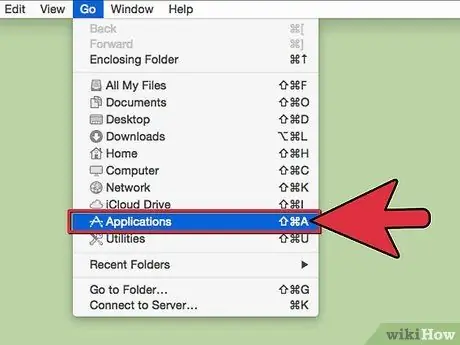
Stap 2. Kies Toepassings
'N Soekvenster met 'n lys van alle toepassings sal oopmaak.
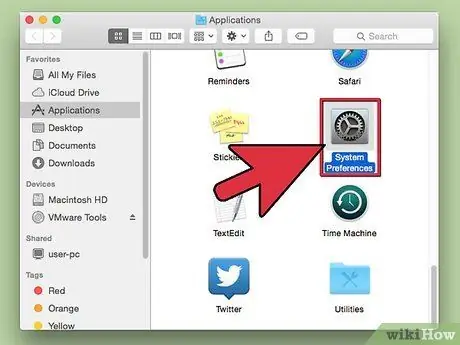
Stap 3. Kies Stelselvoorkeure
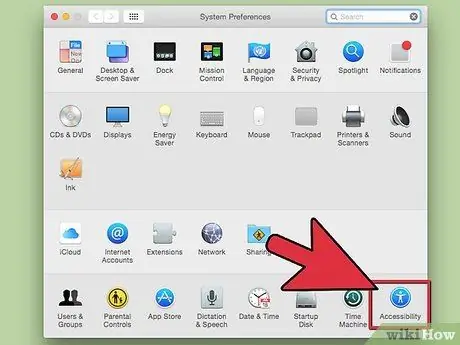
Stap 4. Kies Universele toegang uit die stelselopskrif
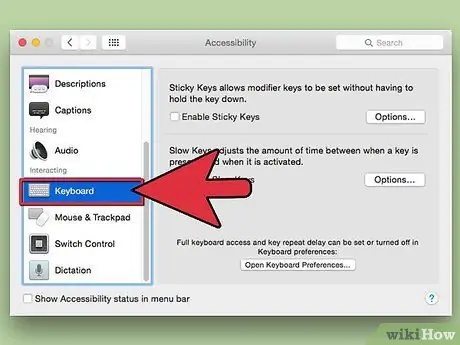
Stap 5. Soek die blad Sleutelbord om toegang tot die sleutelbordinstellings te verkry
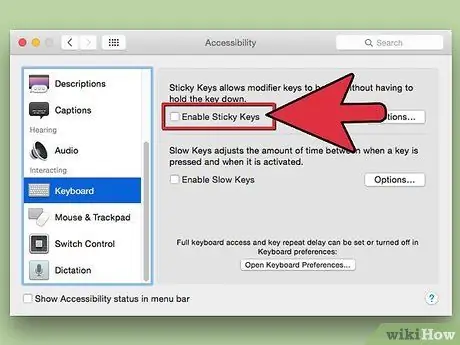
Stap 6. Klik op die radioknoppie langs Sticky Keys
U moet Uit kies.
- Of laat Sticky Keys aan en merk die blokkie waarin staan Druk die Shift -toets vyf keer om Sticky Keys in of uit te skakel, sodat u dit met die sleutelbord kan aktiveer/deaktiveer in plaas van die System Preferences -program.
- U kan addisionele funksies instel om muissleutels in/uit te skakel. Kies die oortjie Mouse & Trackpad. Aktiveer muissleutels en aktiveer die boks daaronder. U kan 5 keer op die Opsie -toets druk om die muis met die sleutelbord te beheer of dit uit te skakel deur nog 5 keer op die Opsie -toets te druk.
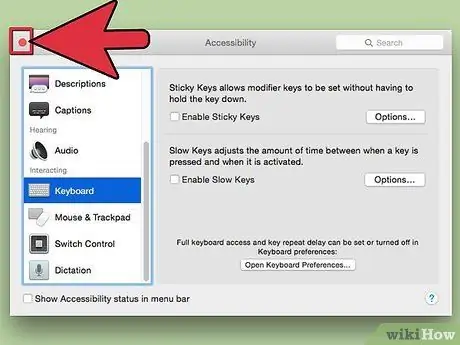
Stap 7. Maak die Universal Access -venster toe
As u gekies het om die "Shift" -funksie te aktiveer, druk die "Shift" -toets 5 keer in 'n ry om dit uit te skakel. Druk 5 keer weer om dit te aktiveer.






